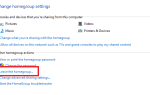Fortnite — одна из самых популярных игр BattleRoyale. Это относительно новая игра, но она дошла до гиганта BattleRoyale PUBG. Это совместная игра на выживание, разработанная Epic Games и изначально выпущенная в 2017 году.
 Fortnite
Fortnite
В последнее время было несколько сообщений о том, что голосовой чат в Fortnite не работает должным образом. Ваш голосовой чат может отлично работать в других играх и приложениях, но может вызывать проблемы в Fortnite. Это происходит уже почти год, но даже после исправления, выпущенного разработчиками, похоже, он вернулся в систему.
Что заставляет Голосовой Чат не работать в Fortnite?
Если ваш голосовой чат не работает в Fortnite, возможно, вы неправильно выбрали аудиоустройство. Если да, то могут быть и другие причины. Некоторые из причин, по которым ваш голосовой чат в Fortnite может не работать, но не ограничиваются следующими:
- Правильное устройство не выбрано: Если правильное аудиоустройство не выбрано, Fortnite может не вводить голос с правильного оборудования.
- Изменения в реестре: Из-за частых неудачных обновлений Fortnite существуют некоторые проблемы с реестрами. Возможно, вам потребуется изменить их, чтобы заставить работать голосовой чат.
- Настройки контроллера: Если вы используете контроллер для игры, может быть выбран неправильный режим (каждый контроллер пытается управлять аудио и аналоговыми настройками).
Прежде чем перейти к решениям, убедитесь, что у вас есть активное подключение к Интернету и вы вошли в систему как администратор в своей учетной записи.
Прежде чем мы начнем, убедитесь, что Fortnite обновлен до последней сборки. Убедитесь, что ваш звук отлично работает на других приложениях и т. Д.
Решение 1. Выбор правильного аудиоустройства
Возможно, вы не знаете, но ваш компьютер имеет несколько различных способов вывода звука. Может быть несколько разных устройств, которые можно использовать. Если вы выбрали не то аудиоустройство, возможно, вы не сможете правильно передать звук через микрофон. В этих решениях мы перейдем к настройкам звука и выберем правильное звуковое устройство.
- Запуск Fortnite а также запрещать ваш голосовой чат а также Нажми чтобы говорить. Это временно, и вы можете включить его позже.
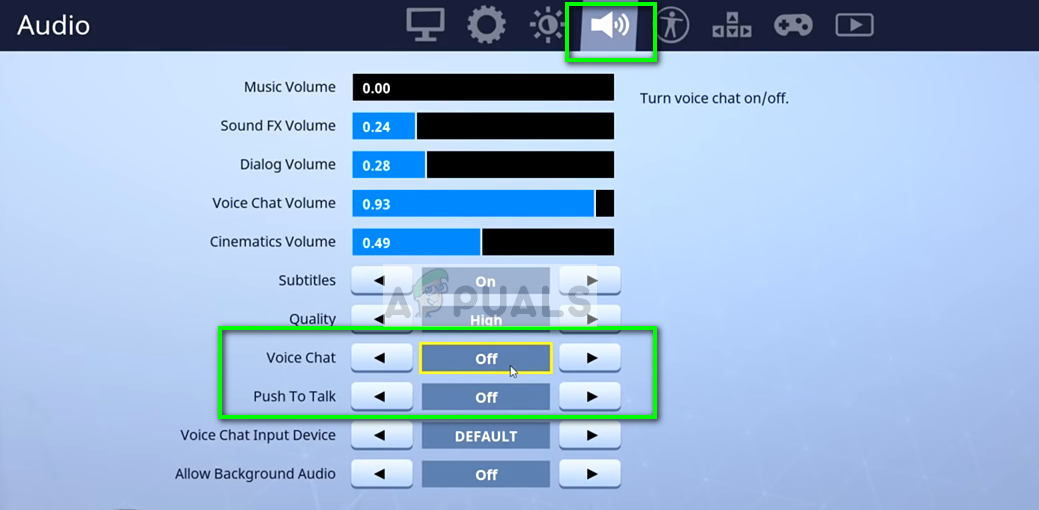 Отключение параметров звука — Fortnite
Отключение параметров звука — Fortnite
- Нажмите Windows + S, введите «звук»И откройте панель управления приложения.
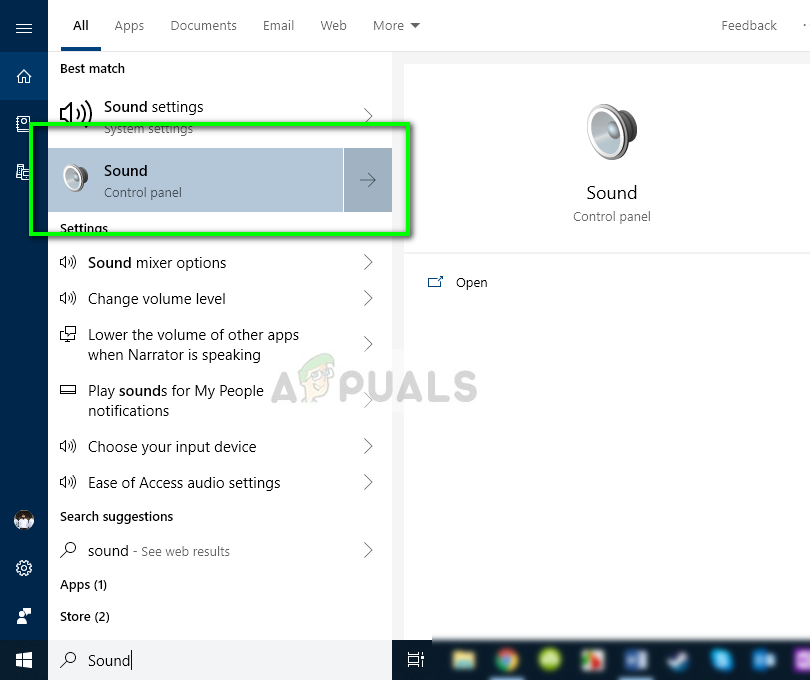 Открытие панели управления звуком
Открытие панели управления звуком
- Теперь нажмите на вкладку запись, щелкните правой кнопкой мыши на используемом аудиоустройстве и установите его в качестве устройства по умолчанию. Кроме того, убедитесь, что он включен в первую очередь.
- Сохранить изменения и выйти. Перезагрузите компьютер и проверьте, решена ли проблема.
 Выбор аудиоустройства
Выбор аудиоустройства
Решение 2. Изменения в реестре
Другим решением, которое работало для нескольких пользователей, было изменение элементов в реестре. Fortnite сталкивается с этой проблемой довольно давно, и после каждого зарегистрированного инцидента выпускается новое обновление, чтобы исправить ее. Однако было много пользователей, которые сообщили, что смена ключей реестра устранила проблему.
- Нажмите Windows + R, введите «смерзаться”В диалоговом окне и нажмите Enter.
- В редакторе реестра перейдите по следующему адресу:
HKEY_CURRENT_USER \ Программное обеспечение \ Epic Games HKEY_USERSLONG-STRING-OF-CHARACTERS-REMOVED \ Программное обеспечение \ Epic Games
Вы также можете искать Epic игры, используя панель поиска вверху, чтобы помочь.
- Как только вы нашли каталоги, удалять эти по одному.
- После удаления перезагрузите компьютер и попробуйте запустить Fortnite. Проверьте, правильно ли работает голосовой чат.
Решение 3. Выбор правильного режима консоли
Если вы используете консоль для игры в Fortnite, вам может потребоваться выбрать правильный режим. Каждый контроллер пытается получить доступ к вашему аудиопотоку, и это может привести к конфликту. Мы попробуем изменить этот режим и посмотрим, поможет ли это.
- Запуск Fortnite и перейдите к настройкам. Теперь выберите вкладку контроллер и открой его. Теперь выберите следующие параметры:
Конфигурация: Быстрый строитель
Платформа контроллера: PlayStation 4
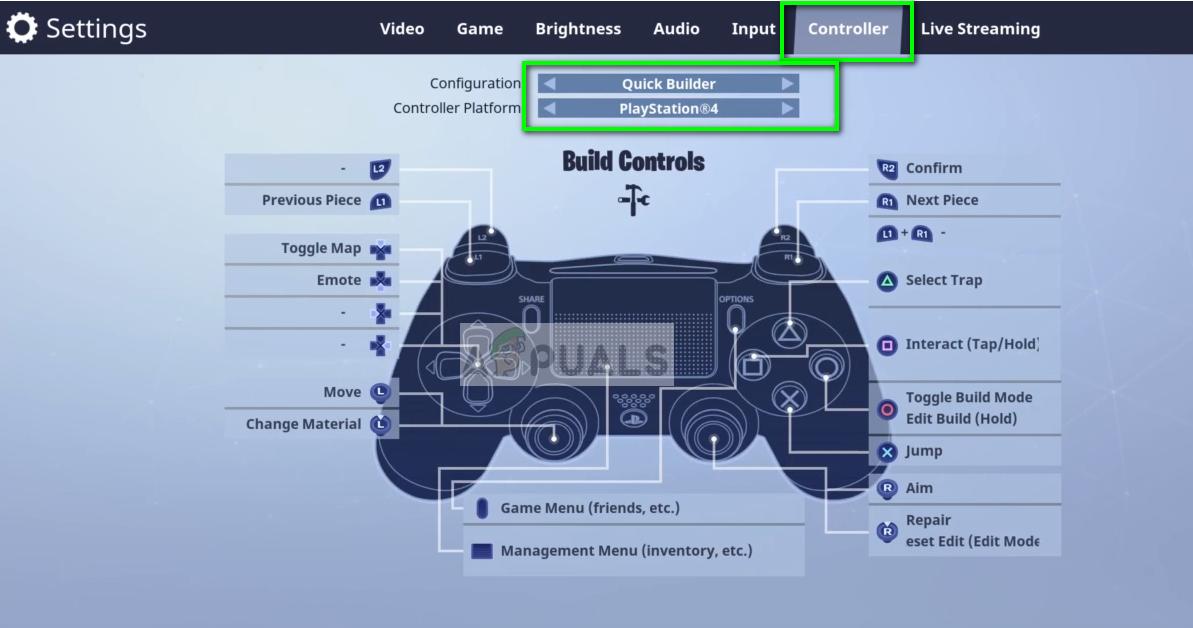 Смена консоли
Смена консоли
- Сохранить изменения и выйти. Перезапустите Fortnite и проверьте, можете ли вы правильно общаться со звуком.

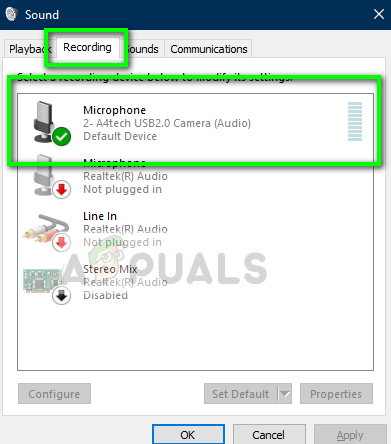 Выбор аудиоустройства
Выбор аудиоустройства
![Как управлять запущенными сервисами с помощью команды SC [Windows]](https://helpexe.ru/wp-content/cache/thumb/92/658649eb648c992_150x95.png)